Se Microsoft non invia un codice di verifica o un SMS a te quando accedi o crei un account, allora questo post sarà in grado di aiutarti. Poiché è un problema preoccupante, dovrebbe essere risolto immediatamente. Fortunatamente, questo post presenta metodi semplici per risolverlo.

Perché non ricevo i testi del codice di verifica Microsoft?
Potresti non ricevere un codice di verifica per il tuo account Microsoft per diversi motivi. Uno dei motivi più comuni è che il tuo provider di rete blocca i messaggi provenienti da un mittente sconosciuto. L'installazione dell'app Microsoft Authenticator sul tuo dispositivo mobile può essere d'aiuto.
Risolto il problema con Microsoft che non inviava il testo SMS del codice di verifica
Se Microsoft non invia i codici di verifica al tuo dispositivo, segui questi suggerimenti per risolvere il problema:
- Controlla il tuo numero di telefono
- Controlla il piano dell'operatore
- Prova a inviare OTP al tuo numero di cellulare alternativo
- Disattiva proxy/VPN
- Disabilita l'autenticazione a due fattori
- Contatta il supporto Microsoft
Ora vediamoli nel dettaglio.
1] Controlla il tuo numero di telefono
Prima di iniziare con diversi metodi di risoluzione dei problemi, assicurati che il numero di telefono che hai inserito durante la creazione del tuo account Microsoft sia corretto. Tuttavia, se hai cambiato il tuo numero di telefono, devi aggiornarlo nelle impostazioni dell'account.
2] Controlla il piano dell'operatore
Dovresti avere un piano operatore attivo per ricevere messaggi sul tuo smartphone. Se hai un piano operatore obsoleto, il tuo dispositivo potrebbe non ricevere messaggi. In tal caso, ricarica il dispositivo e verifica se l'errore è stato risolto.
3] Prova a inviare OTP al tuo numero di cellulare alternativo
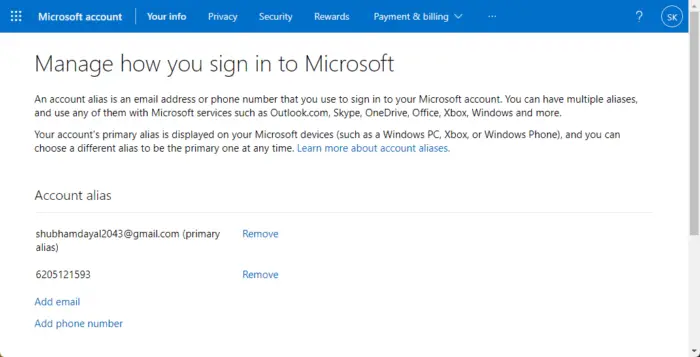
Se non ricevi l'SMS del codice di verifica da Microsoft sul tuo numero di cellulare registrato, puoi aggiungere un nuovo indirizzo email o cellulare come alias. Ecco come:
- Accedi a Microsoft .
- Clicca su Aggiungi numero di telefono .
- Digita il tuo numero di telefono e clicca su Prossimo .
4] Disattiva proxy/VPN
Errori come questi possono verificarsi se connesso a un server VPN/proxy. VPN e Proxy nascondono il tuo indirizzo IP reindirizzando il tuo traffico Internet tramite un server remoto. Tuttavia, ecco come puoi disabilitarlo:
trova file di grandi dimensioni windows 10
- premi il Tasto Windows + I aprire Impostazioni .
- Navigare verso Rete e Internet > Proxy .
- Qui, disattiva il Rileva automaticamente le impostazioni opzione.
- Clicca sul Impostare accanto a Usa un server proxy e disattiva l'opzione Usa un server proxy opzione.
5] Usa Microsoft Authenticator
Autenticatore Microsoft è un'applicazione che consente di accedere agli account utilizzando la verifica in due passaggi. Usando il suo funzione senza password , non riceverai più un codice di verifica. Invece, Microsoft invierà una richiesta all'app Authenticator sul tuo smartphone, fai clic su Consenti e sarai in grado di accedere.
6] Contatta il supporto Microsoft
Se nessuno di questi metodi ti aiuta, prova a contattare Supporto Microsoft . È possibile che qualcosa debba essere risolto con il tuo account. Alcuni metodi aggiuntivi per la risoluzione dei problemi possono aiutarti a verificare il tuo account, se è così.
Spero che aiuti!















